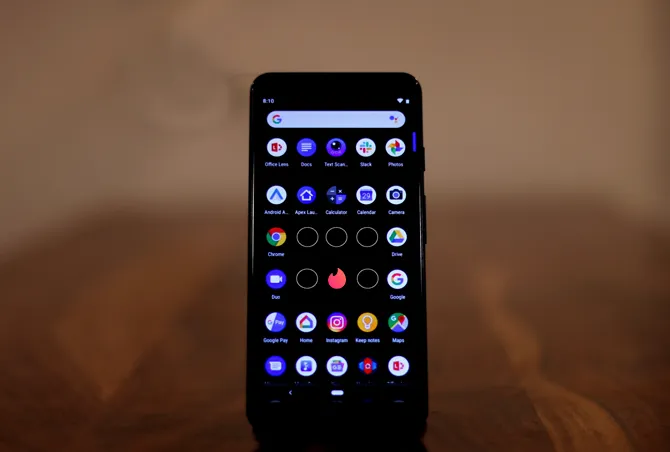Há alturas em que entrega o seu telemóvel a alguém com este medo constante de que essa pessoa possa espreitar as suas aplicações. Por exemplo, você está a namorar no Tinder, mas não quer que todas as outras pessoas saibam disso. Afinal de contas, os encontros já são difíceis e stressantes, não quer olhares indiscretos e questionáveis. Para escapar a todos estes problemas, tudo o que tem de fazer é esconder a dita aplicação, e já está. Então, aqui estão algumas das melhores formas de esconder aplicações em smartphones Android.
Vamos começar.
Como esconder aplicações no Android
Pode sempre usar aplicações como o AppLock para proteger com password aplicações como o Tinder, Messenger, etc. Esta solução irá impedir que outras pessoas iniciem estas aplicações sem a sua permissão. Mas as pessoas podem continuar a ver o ícone da app, e isso é tudo o que é preciso para que o julguem e você também não quer isso.
Veja aqui como ocultar aplicações no Android e evitar que as pessoas olhem para si de forma suspeita.
1. modo convidado
Tal como no computador Windows, também pode ter vários utilizadores no Android. Se quiser esconder todas as suas actividades de uma pessoa, basta mudar para o modo de convidado. O modo convidado transforma o seu telefone num novo dispositivo, ocultando todas as aplicações de terceiros que tenha instalado. Assim, o convidado não pode ver nenhuma das aplicações, fotografias, ficheiros, conversas, etc. que tenha na outra conta.
Para entrar no modo de convidado, tem de aceder às Definições do sistema. Para o fazer, puxe a gaveta de notificações para baixo e toque no ícone da engrenagem.
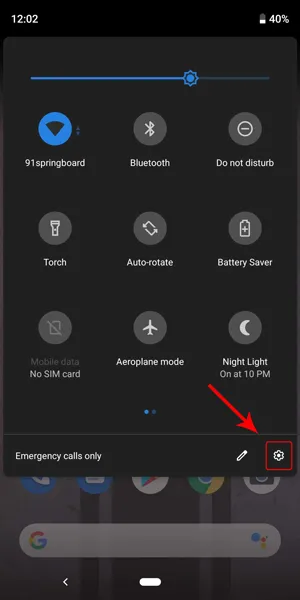
Quando estiver nas Definições do sistema, desloque-se para baixo até às Opções do sistema na parte inferior e toque nelas.
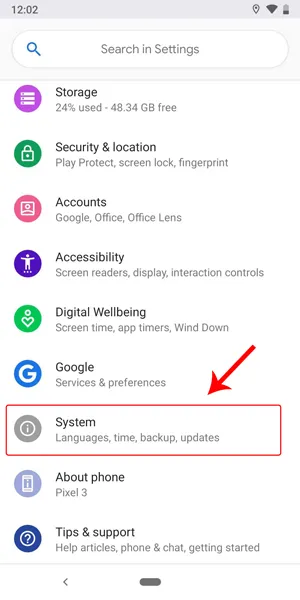
Na página seguinte, verá as Definições avançadas na parte inferior. Toque no ícone de seta para expandir o menu.
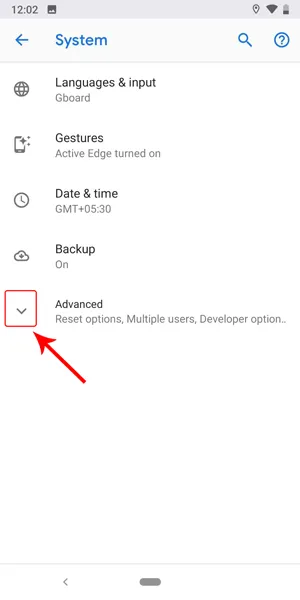
No menu Definições avançadas, verá “Vários utilizadores”. Toque nela para aceder à página Gestão de utilizadores.
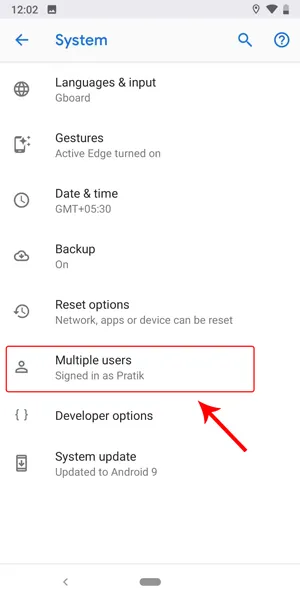
Na página Múltiplos utilizadores, verá 2 utilizadores, nomeadamente Convidado e “O seu nome Google”. Estas contas estão presentes por predefinição. Agora, toque no utilizador Convidado para entrar no modo Convidado.
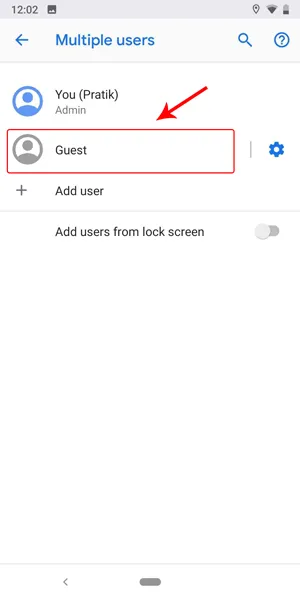
Quando estiver no modo de convidado, o telemóvel terá um aspeto completamente novo. Para sair do modo de convidado, puxe para baixo a gaveta de notificações e toque no ícone de utilizador.
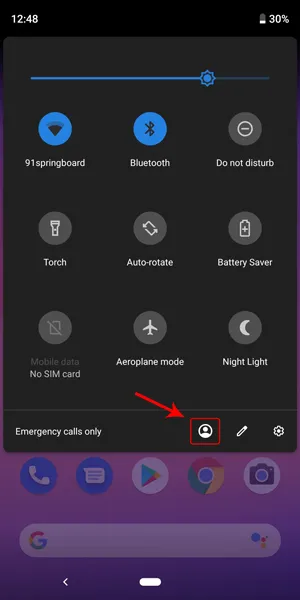
No menu Utilizador, toque na opção Remover convidado. Irá ver uma janela pop-up para confirmação. Toque em Remover.
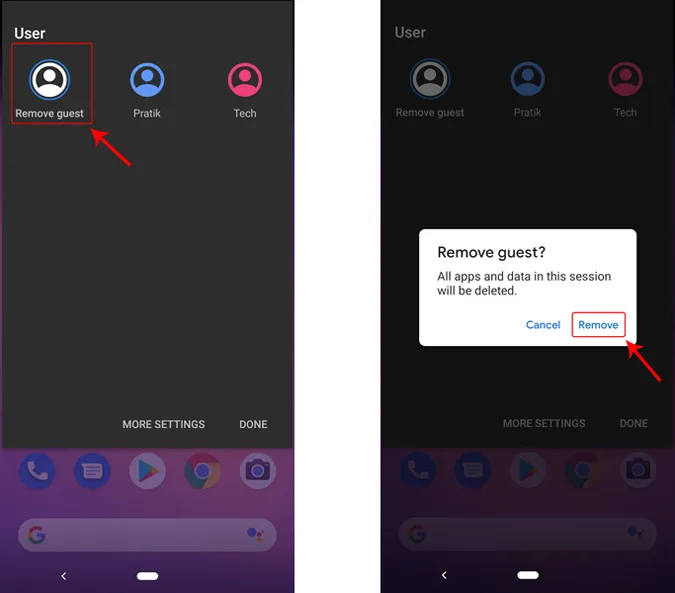
Se tiver crianças em casa que utilizam frequentemente o seu telemóvel ou se partilhar o telemóvel com outra pessoa, recomendo que crie um utilizador separado. Desta forma, terá os seus dados pessoais e aplicações armazenados separadamente no telemóvel.
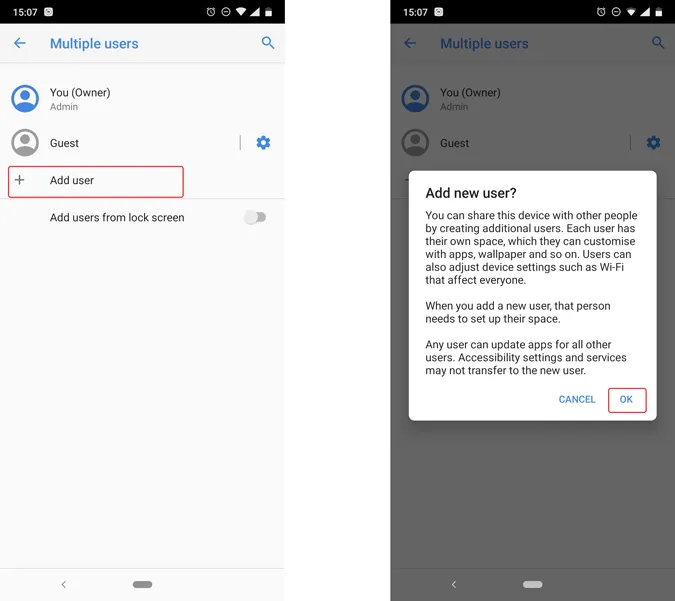
2) Nova Launcher Prime
Agora, o problema com o modo convidado é que o utilizador convidado não vê quaisquer aplicações. Isto pode fazer com que a pessoa suspeite que você escondeu tudo por algum motivo. O que é que tem para esconder? Uma pergunta que o seu SO pode acabar por lhe fazer. Além disso, alternar entre o modo de convidado e o modo de convidado é demasiado trabalhoso. Também consome muitos recursos do seu telemóvel. Nesse caso, tente ocultar aplicações individuais em vez de ocultar tudo. Para isso, pode utilizar uma aplicação de lançamento de terceiros, como o Nova.
O Nova Launcher é um dos melhores lançadores da Play Store neste momento. E de entre as muitas funcionalidades que oferece, uma delas é a capacidade de esconder as suas aplicações. Terá de atualizar para a versão profissional do Nova Launcher ($1,99) para obter a opção de ocultar. Se quiser utilizar um lançador gratuito, desloque-se até ao fim deste ponto para ver o meu favorito.
Descarregue e instale a versão profissional do Nova Launcher e defina-o como o seu lançador predefinido. Agora temos de ocultar aplicações em telemóveis Android a partir das definições do Nova. Para o fazer, prima longamente no ecrã inicial e toque em Definições.
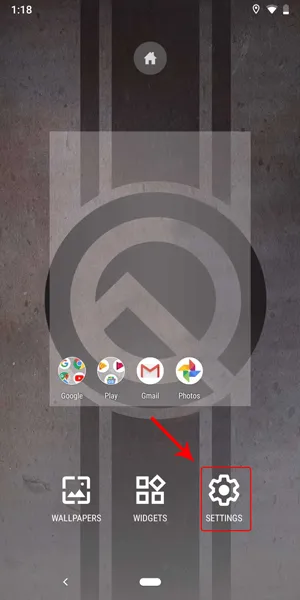
Nas Definições da Nova Home, toque em Gavetas de aplicações e widgets.
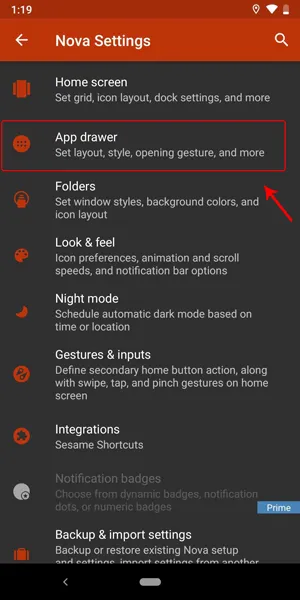
Desloque-se para o fundo da lista de funcionalidades e verá a opção “Ocultar aplicações”. Toque nela para abrir o menu Ocultar aplicações.

No menu Ocultar aplicações, verá uma lista de todas as aplicações instaladas no telemóvel. Basta assinalar aqui as aplicações que pretende ocultar. No nosso caso, quero ocultar o Tinder, pelo que vou assinalar essa opção. A aplicação ficará agora invisível na gaveta de aplicações.
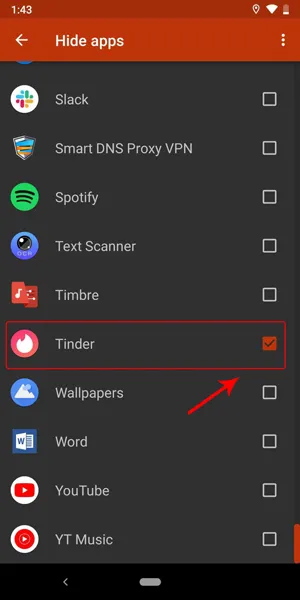
Embora a aplicação esteja invisível à vista de todos, ainda a pode ver nos resultados da pesquisa.
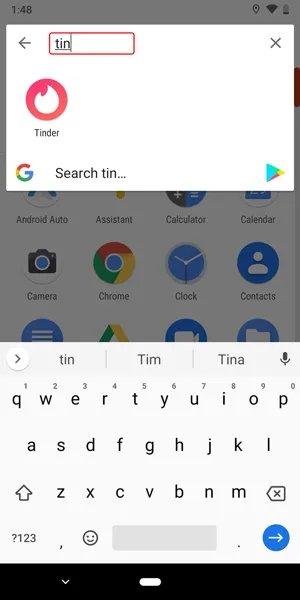
Também pode ocultar aplicações em telemóveis Android na versão gratuita do Nova launcher, mas não vale a pena o trabalho. Sugiro que experimente o Microsoft Launcher. É totalmente gratuito e integra-se com várias outras aplicações da Microsoft, como To-Do, Sticky Notes e OneNote, entre outras. É muito produtivo, especialmente para quem está a par do ecossistema Microsoft.
Descarregue o Nova Launcher Prime: Android ($1,43)
3. Nova Launcher (Gratuito)
Recomendamos-lhe vivamente que adquira a versão paga do Nova Launcher. Mas se não quiser gastar dinheiro ainda, pode esconder aplicativos na versão gratuita do Nova Launcher também com uma ressalva.
Instale a aplicação Nova Launcher. Depois de instalada, vá para a gaveta de aplicações e desloque-se para a aplicação que pretende ocultar. Neste caso, quero ocultar o Tinder. Prima longamente a aplicação e verá aparecerem as definições rápidas. Toque na opção Editar e deve aparecer uma caixa de diálogo onde pode mudar o nome da aplicação e alterar o ícone.
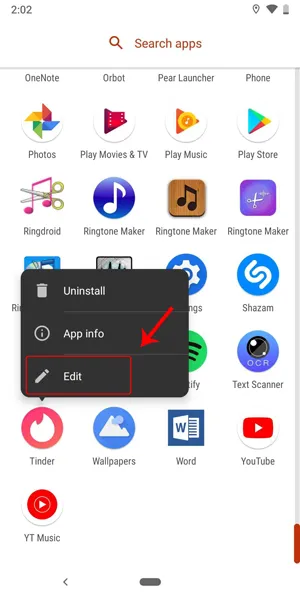
Na janela pop-up, mude o nome da aplicação Tinder. Sugiro que altere o nome da aplicação para algo genérico, como Gravador de voz ou Bloco de notas.
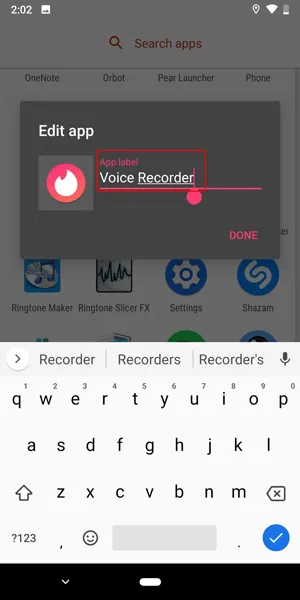
Agora, depois do nome, precisamos de alterar o ícone para corresponder ao nome. Para o fazer, toque no ícone.
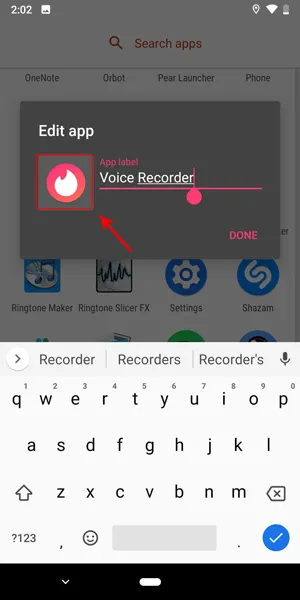
Na janela de alteração do ícone, toque em Integrado, que mostra as imagens de ícones instaladas.
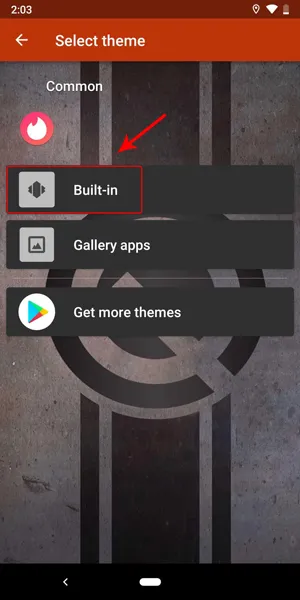
Agora, seleccione um ícone que corresponda ao nome que guardou. No meu caso, como lhe dei o nome de “Voice Recorder” (Gravador de voz), vou selecionar um ícone adequado.
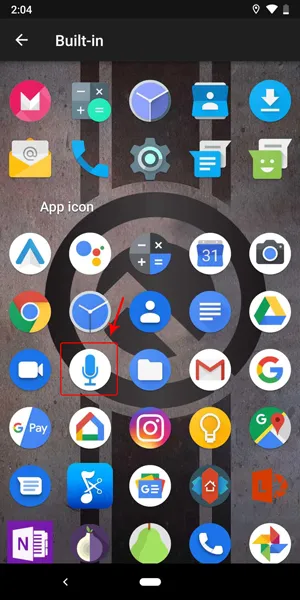
Agora que o ícone e o nome foram alterados, toque em Done (Concluído) para guardar as alterações.
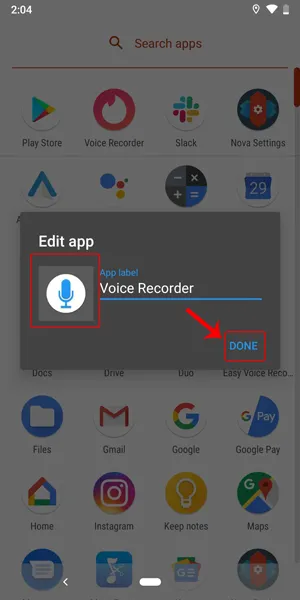
Assim que as alterações forem guardadas, não encontrará o Tinder quando percorrer a gaveta de aplicações. Em vez disso, o seu nome será alterado para Gravador de Voz, com um ícone diferente.
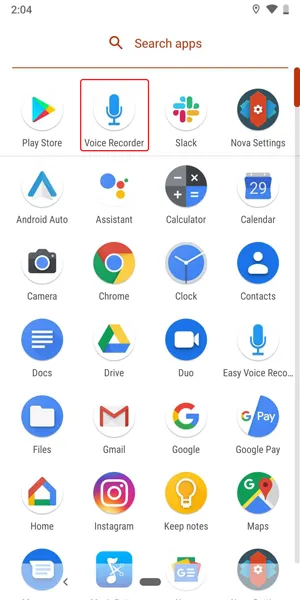
Descarregue o Nova Launcher: Android (gratuito)
4. lançador Apex
Nós discutimos maneiras de fazer isso no Nova Launcher, já que é o lançador mais popular por aí. Mas, se sentir que precisa de ocultar totalmente as aplicações em telemóveis Android dos resultados de pesquisa e da gaveta de aplicações, deve experimentar o Apex Launcher. Este lançador é baseado na privacidade e na ocultação de aplicativos. Encontrará opções de privacidade avançadas para além de simplesmente ocultar a aplicação.
Transfira e instale a aplicação a partir da Play Store. Prima longamente o menu inicial para aceder ao menu inicial. Toque em Definições para aceder às Definições iniciais do Launcher.
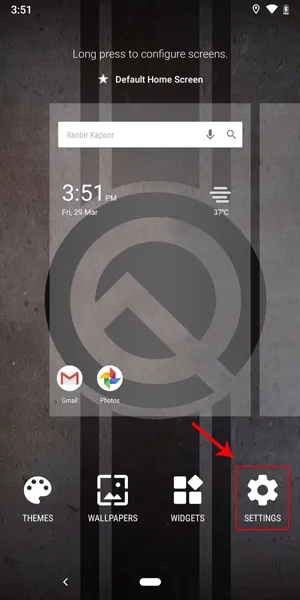
Nas Definições iniciais do Launcher, tem uma secção separada chamada Aplicações ocultas. Toque nela para aceder ao menu.
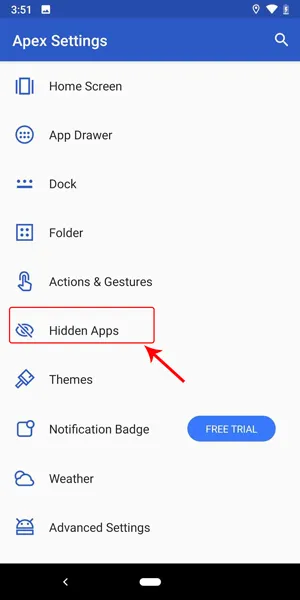
No menu Aplicações ocultas, encontrará uma lista vazia. Para adicionar a aplicação Tinder a essa lista, toque no botão “Adicionar aplicação oculta” na parte inferior do ecrã.
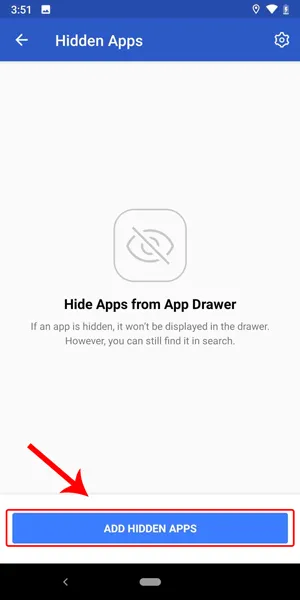
Na lista de aplicações instaladas, desloque-se até ao fundo e seleccione o Tinder ou qualquer outra aplicação que pretenda ocultar. Depois de ter selecionado a aplicação, toque no botão “Ocultar 1 aplicação”.
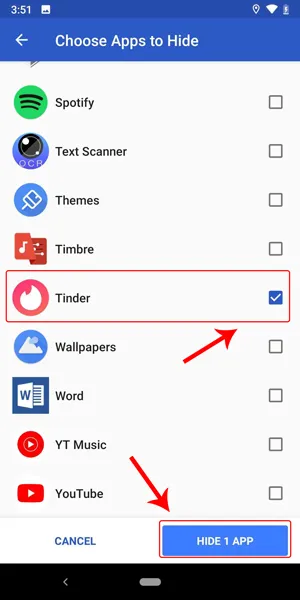
Ser-lhe-á ainda pedido que introduza o Padrão ou a Palavra-passe. Escolha de acordo com a sua preferência. Após a configuração, pode ver a aplicação que escolheu para ocultar na página Aplicações ocultas.
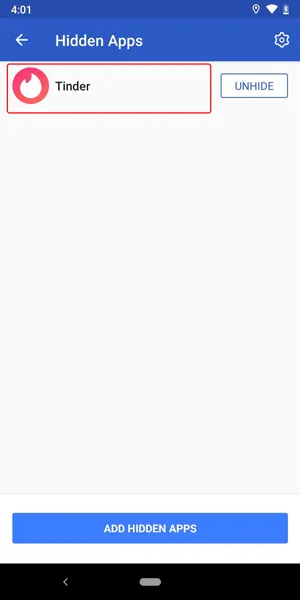
Também pode impedir que a aplicação apareça nos resultados da pesquisa. Para tal, toque no ícone de engrenagem no canto superior direito do ecrã.
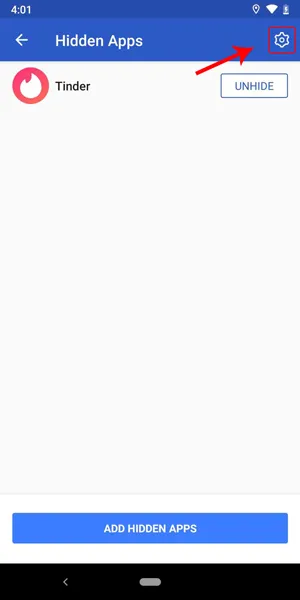
Na página Definições, mova o cursor ao lado do texto “Mostrar nos resultados de pesquisa”. Isto irá impedir que a aplicação apareça nos resultados de pesquisa.
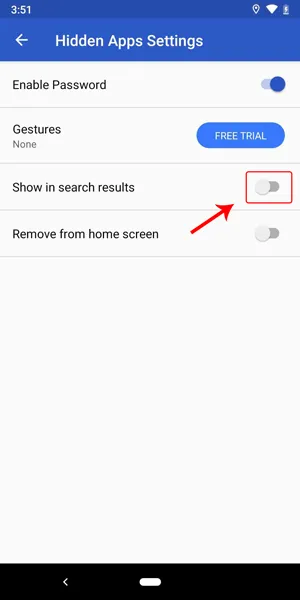
Agora, quando quiser abrir a aplicação, tem de aceder ao menu Apex Settings Hidden Apps e tocar na aplicação.
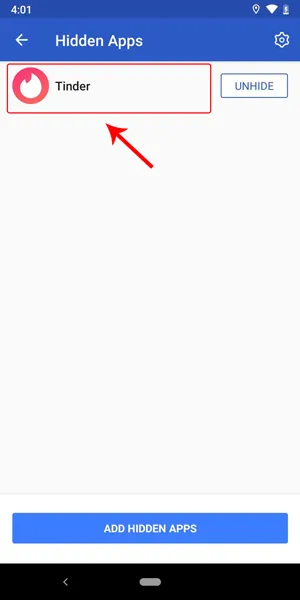
O único inconveniente do Apex Launcher são os anúncios em ecrã inteiro no menu Definições. Os anúncios são bastante raros, mas vale a pena referir. Além disso, na primeira instalação, o iniciador cria vários atalhos rápidos, como Temas, Apex Premium, etc., na página inicial sem autorização. Ainda pode remover os atalhos, mas não deveriam estar lá à partida.
5. o App Hider
O App Hider oferece-lhe muitas formas de ocultar aplicações no Android. Pode criar um clone da aplicação Tinder e eliminar a original. Agora, o Tinder vive e respira dentro do App Hider. Mas e se alguém vir a App Hider? Indo um passo à frente de aplicações como o Parallel Space, pode ocultar a própria App Hider sob a forma de uma calculadora. Assim, tudo o que vê é uma aplicação de calculadora no seu launcher que qualquer pessoa pode utilizar. Mas se introduzir um código de acesso específico, terá acesso imediato à aplicação real.
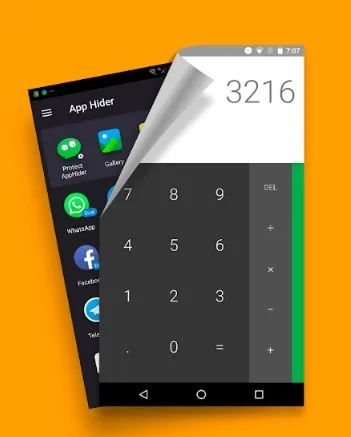
Para começar, descarregue e instale o App Hider. Abra o App Hide e clique no ícone + no canto superior direito. A aplicação permite fazer capturas de ecrã, mas a interface é bastante intuitiva. Em seguida, seleccione a aplicação que pretende clonar e o App Hider fará a sua magia. Uma vez feito isso, volte ao seu lançador Android, encontre o aplicativo Tinder e desinstale-o. Também pode desinstalar a partir do menu Definições. Agora, o Tinder está dentro do App Hider. Para ocultar a App Hider, deslize o dedo a partir da esquerda do ecrã para aceder a funcionalidades adicionais. A primeira é Proteção para a App Hider. Clique nela e siga o processo simples.
6. soluções para fabricantes de smartphones
Ao reparar na procura dos consumidores por um serviço que permita aos utilizadores ocultar aplicações e até ficheiros em telemóveis Android, os fabricantes OEM como a Samsung, Xiaomi e Huawei desenvolveram as suas próprias soluções personalizadas. A Samsung oferece a Pasta Segura, que é um espaço encriptado no seu telemóvel para guardar aplicações, ficheiros e qualquer outra coisa que resida no seu smartphone.
A Xiaomi não oferece uma área encriptada para guardar ficheiros e aplicações sensíveis, mas oferece o Second Space. Funciona como o Modo Convidado, onde pode criar um novo perfil e guardar aplicações e ficheiros que não serão visíveis no primeiro espaço. O mesmo se aplica à Huawei, que oferece um Espaço privado. Embora não esteja encriptado, ninguém pode aceder a esse espaço ou a qualquer coisa que lá se encontre.
Resumindo: Como ocultar aplicações no Android
Pode optar pela versão gratuita do Nova Launcher, mas se quiser uma solução completa, o Apex Launcher é a melhor opção. Também pode experimentar o Microsoft Launcher porque funciona muito bem mesmo na pesquisa. Existem várias outras aplicações disponíveis na Play Store, mas não as instale sem ler os comentários e as permissões que pedem. Ou eles não funcionam ou apenas mexem com os seus dados.
Leia: 10 aplicações de chat anónimo para quando quer falar com estranhos